 Tipard DVDクローン は使いやすいDVDコピーソフトであり、自作のDVDのコピーはもちろんですが、市販・レンタルのDVD映画のコピーガードを解除して、ダビングすることもできます。DVDディスクの丸ごとコピー、DVD-9からDVD-5への圧縮、DVD ISOイメージファイルの作成、DVDフォルダとISOイメージの書き込みなどに対応しています。
Tipard DVDクローン は使いやすいDVDコピーソフトであり、自作のDVDのコピーはもちろんですが、市販・レンタルのDVD映画のコピーガードを解除して、ダビングすることもできます。DVDディスクの丸ごとコピー、DVD-9からDVD-5への圧縮、DVD ISOイメージファイルの作成、DVDフォルダとISOイメージの書き込みなどに対応しています。
Tipard DVDクローンはフルーコピー、メインムービーとカスタマイズなど三つのコピーモードを用意しました。フルーコピーはディスク全体を1:1の比例でコピーして、またはDVD-9全体をDVD-5に圧縮します。メインムービーモードはDVDのタイトルから自動的にメインタイトルを検出して、メインタイトルだけをコピー・圧縮します。カスタマイズモードでは字幕トラックと音声トラック、またはDVDタイトルを選択してからコピーします。
Tipard DVDクローンはディスクボリューム、書き込みスピード、コピーの枚数を指定できます。また、メニューの削除、メニューのスキップ、タイトルのループ再生、角度の削除などの再生のコントロールオプションもあります。
Tipard DVDクローンを使ったら、市販・レンタルのDVDのCSS暗号化、リージョンコード、UOP、Disney’ FakeなどのDVDコピーガードを解除できます。正に最高のDVDコピーソフトです。Tipard DVDクローンは最新のWindows 10 とMac OS Xで完璧に動作できます。
Tipard DVDクローンは一年ライセンスと永久ライセンスを提供しています。ここでWindows版とMac版の一年版と永久版も30% OFFで入手できます。市販・レンタルのDVD映画をバックアップしたい方はぜひお見逃ししないでください。
一年ライセンス | 価格:3898円 | 割引:30% | 値引き価格:2729円
永久ライセンス | 価格:6125円 | 割引:30% | 値引き価格:4287円
Tipard DVDクローンの使い方
Tipard DVDクローンは非常に使いやすいです。初心者でもすぐにDVDディスクを完璧にコピーできます。ここでは市販・レンタルのDVDディスクのコピーを例として説明します。
ステップ1:DVDコピーソフトの起動
Tipard DVDクローンを起動して、体験版の場合は「無料試用」ボタンをクリックします。コピーしたいDVDディスクをDVDドライブに入れます。
ステップ2:DVDソースを選択
メニューの「ファイル」>「ソースを選択」から、DVDドライブを選択します。或いはソフトの下部のソースリストからDVDドライブを選択します。
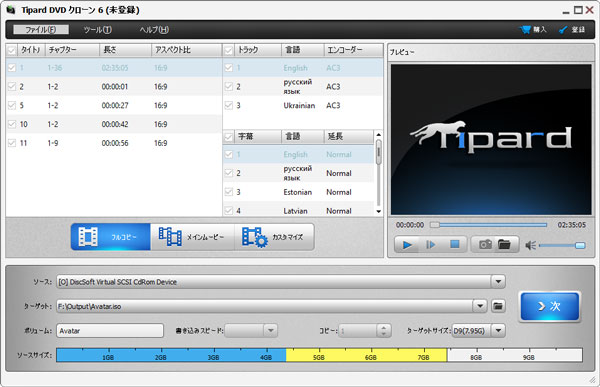
ステップ3:DVDコピーモードを選択
DVDを読み込んだ後、ニーズに応じて、フルーコピー、メインムービー或いはカスタマイズなどのDVDコピーモードから選択します。
ステップ4:ターゲットを選択
メニューの「ファイル」>「ターゲットを選択」から、DVDコピーのターゲットを選択します。或は下部のターゲットリストから選択します。
直接にDVDディスクをDVDディスクにコピーするに、二つのDVDドライブが必要です。ターゲットのDVDドライブは書き込み能力のあるDVDドライブはずです。一つのDVDドライブだけの場合、ターゲットをDVDフォルダ或いはDVD ISOイメージに設定して、コピー完了後出力のDVDフォルダ或いはDVD ISOイメージをDVDディスクに書き込めばいいです。
ステップ5:DVDコピー設定
ボリューム、スピード、枚数、ターゲットサイズを設定してから、右下の「次へ」ボタンをクリックします。
ステップ6:DVDコピーを開始
表示された画面の左上でオプションがあります。メニューの削除とスキップ、ループ再生、マルチアングルの削除とリージョンコードの削除などが可能です。設定していから、右下の「開始」ボタンをクリックして、DVDコピーは始まります。
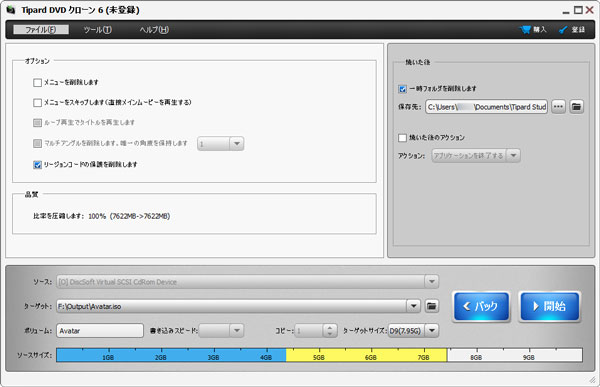
これで、DVDディスクのコピーが完了です。DVDフォルダとDVD ISOイメージの書き込みまたはDVD ISOイメージの作成も同じ手順です。ソースとターゲットを変更すればいいです。もしTipard DVDクローンをお気に入りになったら、30% OFFの入手チャンスをお見逃ししないでください。
一年ライセンス | 価格:3898円 | 割引:30% | 値引き価格:2729円
永久ライセンス | 価格:6125円 | 割引:30% | 値引き価格:4287円